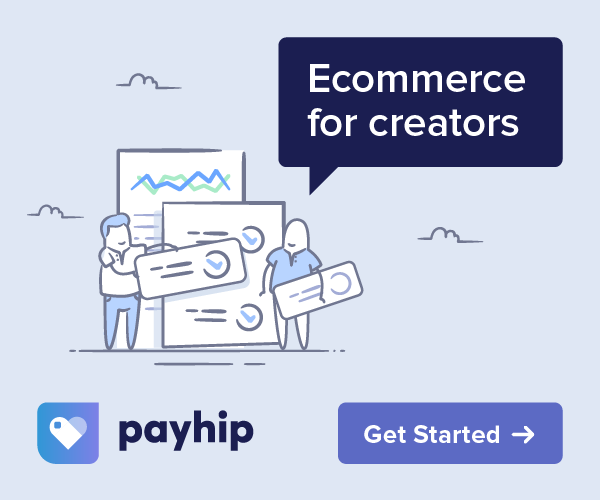Aunque youtube es una plataforma de video, lo puedes usar para hacer una radio online. Es totalmente posible hacer una transmisión en vivo por YouTube sin usar una cámara, mostrando solo diapositivas, imágenes, texto o la pantalla de tu computadora. Esto es muy útil para clases, radios escolares o presentaciones.
¿Qué se necesita para transmitir en vivo sin cámara?
1. Cuenta de YouTube verificada para emitir en vivo
Debes:
- Tener una cuenta de Google.
- Acceder a YouTube Live.
- Habilitar las transmisiones en vivo (puede demorar hasta 24 horas la primera vez).
2. Software de transmisión: OBS Studio (gratis y multiplataforma)
OBS Studio es ideal para esto y funciona en Windows, Linux y macOS.
Si nunca os usado OBS puedes comenzar con este tutorial:
Con OBS puedes:
- Transmitir solo una presentación (PowerPoint, PDF, Imágenes).
- Agregar música, audios grabados, títulos y cortinas.
- Combinar diferentes fuentes visuales (por ejemplo, texto + imagen).
- Hacer escenas para cambiar entre temas, como en un noticiero.
Ejemplo de uso: transmitir una presentación de diapositivas en vivo por YouTube
1: Prepara el contenido
Puedes usar:
- PowerPoint o LibreOffice Impress (modo presentación).
- Un archivo PDF en pantalla completa.
- Imágenes en una carpeta.
2: Configura OBS
- Instala OBS y ejecútalo.
- En la sección Escenas, crea una nueva llamada “Presentación”.
- En Fuentes, añade:
- Captura de ventana: para mostrar PowerPoint o tu lector de PDF.
- Captura de pantalla: para mostrar toda la pantalla si vas a usar más de un programa.
- Audio: puedes agregar música de fondo o un micrófono si deseas narrar.
- Organiza los elementos y haz pruebas (puedes grabar antes de transmitir).
3: Vincula OBS con YouTube Live
- En YouTube Studio, ve a Crear > Emitir en directo.
- Crea una emisión nueva y copia la clave de transmisión (stream key).
- En OBS, ve a Ajustes > Emisión y elige:
- Servicio: YouTube
- Servidor: Primario
- Pega la clave de transmisión
Paso 4: Transmite en vivo
- Haz clic en “Iniciar transmisión” en OBS.
- YouTube comenzará a emitir en segundos.
Tips extra
- Puedes usar escenas diferentes: una con la diapositiva, otra con un logo, otra con créditos finales.
- También puedes agregar subtítulos fijos o mostrar el título del programa con “texto fijo” en OBS.
- Puedes automatizar cambios de imagen con un slideshow (fuente: «diapositivas de imagen») en OBS.